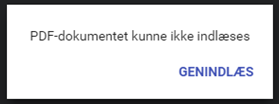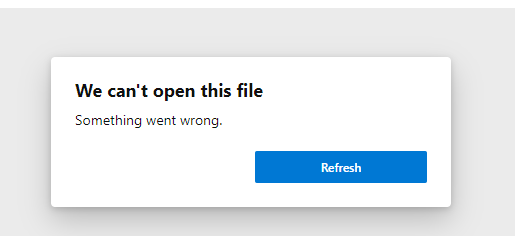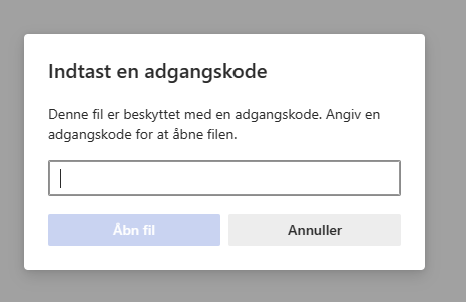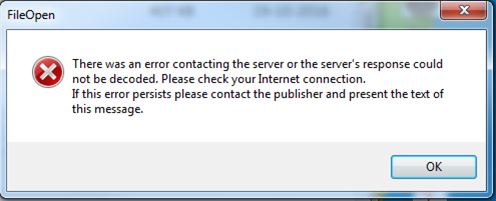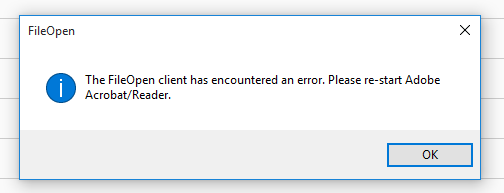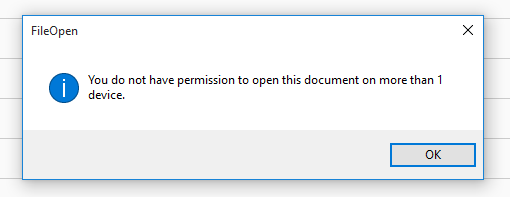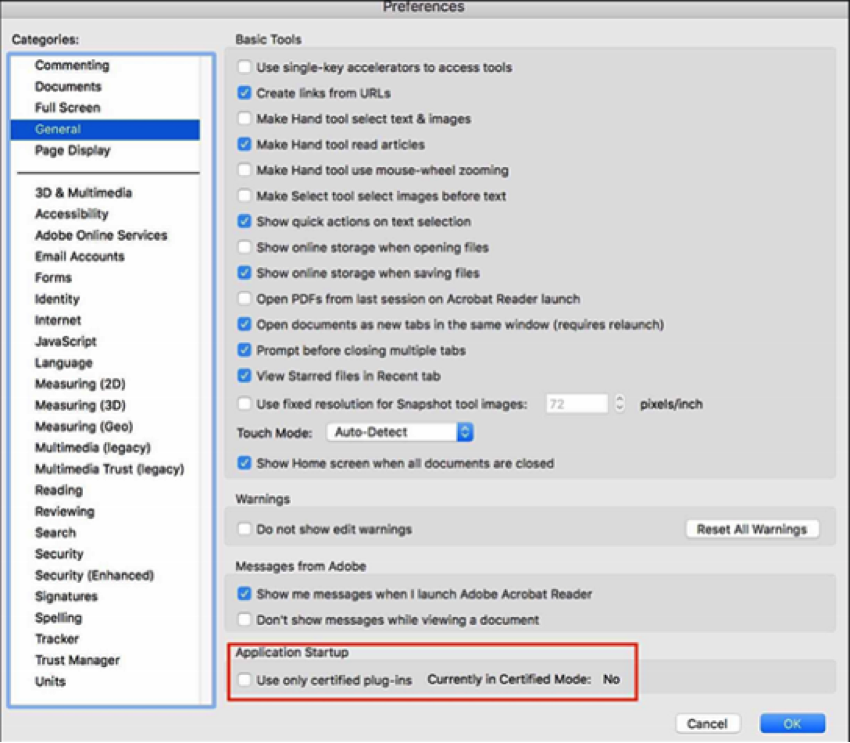-
Køb standarder
-
Kundeservice
-
Log ind
Dokumentet er åbnet med Google Chromes egen PDF-læser. Problemet løses ved at åbne dokumentet med Adobe Acrobat Reader.
Eller:
Dokumentet er åbnet med Microsoft Edge egen PDF-læser. Problemet løses ved at åbne dokumentet med Adobe Acrobat Reader .
Eller:
Dokumentet bliver forsøgt åbnet med browserens egen PDF-læser
Der findes ikke en kode til at åbne standarder fra Dansk Standard.
Denne fejl er kommet i forbindelse med en ny Windows 11 24H2 opdatering, hvor Adobe og FileOpen tidligere har oplevet udfordringer, som der kan læses om her: https://www.fileopen.com/issue-with-adobe-acrobat/reader-under-windows-11-24h2
Fejlen er blevet rettet og du skal installere den nye version af FileOpen, FileOpen Exe Installer [1010] (recommended), hvis du ønsker at benytte Adobe til læsning af standarder fra Dansk standard.
Hvis du vil se din computers Windows version, så kan du finde det her på din computer: Indstillinger> System> Om> Windows-specifikationer> Se din version fx 23H2 eller 24H2
Der kan også benyttes følgende PDF-læsere: BlueBeam PDF Revu, PDF-XChange Editor, Nitro PDF Reader eller Kofax Power PDF, hvor FileOpen plug-in også skal være installeret.
Problemet løses ved at lukke alle åbne PDF-filer og Adobe Acrobat Reader for derefter at åbne filen igen.
Hvis der er købt flere PDF-filer, skal du lukke alle filer ned og åbne dem igen én efter én. Herefter kan du have alle PDF-filer åbne på samme tid.
Første gang den krypterede fil åbnes, skal den have kontakt med Dansk Standards licensserver. Dette kan fejle, hvis andre PDF-dokumenter er åbne.
Luk alt Adobe ned, og forsøg at åbne igen.
Det kan også hjælpe at genstarte computeren eller at geninstallere FileOpen.
FileOpen kan downloades via linket http://plugin.fileopen.com/all.aspx.
PDF-filen er åbnet på en anden computer. PDF-filen er kun tilgængeligt på én computer ad gangen per licens.
Fejlmeddelelsen kan også forekomme, hvis PDF-filen er gemt på et fælles drev, eller hvis du forsøger at åbne fra et fjernskrivebord. Du skal derfor trække PDF-filen ud på dit personlige drev eller skrivebord og forsøge at åbne herfra. Prøv evt. at genstarte, hvis dette ikke virker.
PDF-filen kan låses op ved brug af Unlock Document License (programfil) på den computer, hvor dokumentet er åbnet. Se også vores FAQ om Unlock Document License.
Har du udfordringer ved Adobe Acrobat Pro-versionen eller andre udfordringer med Adobe Acrobat Reader, kan du kontakte Kundeservice.

Fejlen kan forekomme hvis der er flere filer åben på samme tid.
Luk derfor hele Adobe (eller tilsvarende) ned, og åben filen igen med Adobe.
Virker dette ikke, så skal du geninstallere FileOpen: https://plugin.fileopen.com/ og genstarte computeren efterfølgende.
Dokumentet er åbnet med programmet 'Billedfremviser'. Problemet løses ved at åbne dokumentet med Adobe Reader.
Eller:
Venligst undersøg om Adobes "certified mode" er blevet aktiveret. "Use only certified plug-ins" skal ikke være markeret. Efter markeringen er fjernet, skal FileOpen installeres én gang.